
时间:2020-06-23 06:14:00 来源:www.win10xitong.com 作者:win10
如果我们遇到win10系统语言如何更改的问题该怎么办呢?小编就遇到过。有一些电脑高手对这个win10系统语言如何更改的问题都束手无策。如果你暂时身边没有懂这方面的人才处理这个win10系统语言如何更改问题可以尝试以下小编的办法:1、点击开始菜单Windows,然后点击设置;2、 然后点击设置选项就很容易的把这个难题给解决了。好了,没有图可能不好理解,下面我们再一起来看看win10系统语言如何更改的图文攻略。
具体方法如下:
1、点击开始菜单Windows,然后点击设置;
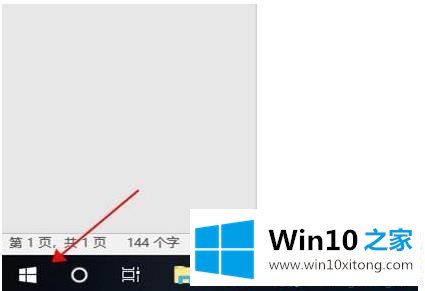
2、 然后点击设置选项;
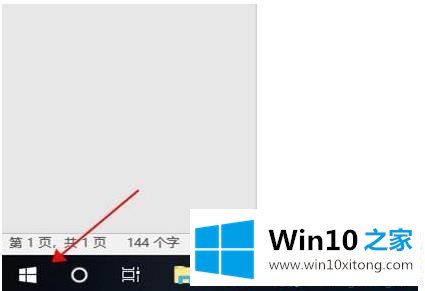
3、在Windows设置中, 点击“ 时间和语言“;
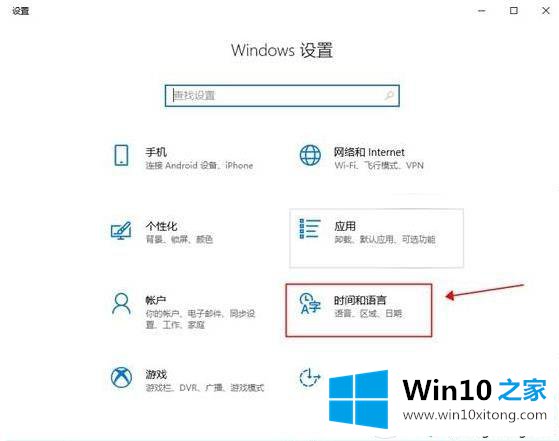
4、接下来点击左侧的“区域和语言”;
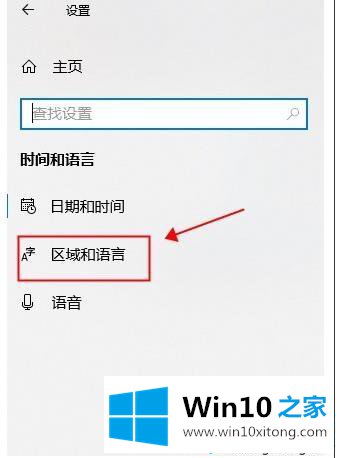
5、在点击“语言”下方的“添加语言”;
6、拉到最后面,找到点击“英语” 然后点击“下一步“;
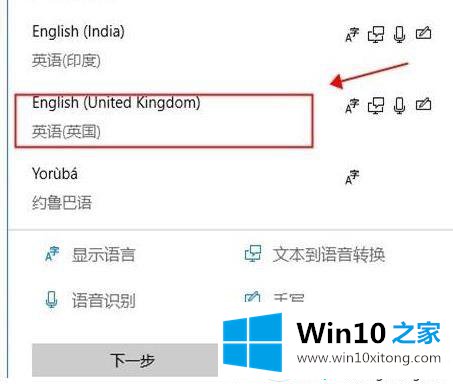
7、点击安装;然后耐心等待下载,记住勾选设置为我的windows显示语言选项。
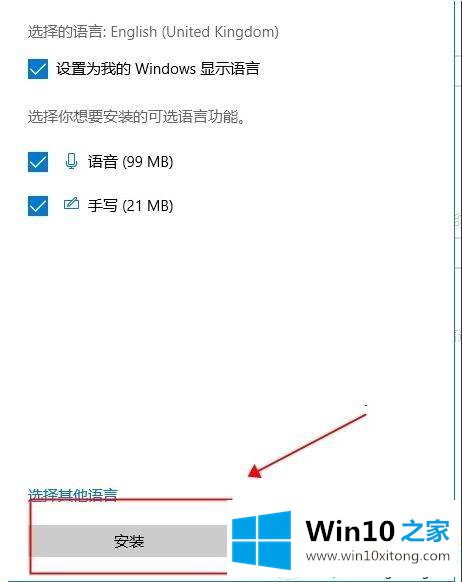
8、安装完成后,需要重启一下。如果没有显示为英文的话,那么在语言中设置English为默认语言即可。
Win10系统更改系统语言的方法并不会很复杂,有这方面需求的小伙伴赶快来操作设置一下。
win10系统语言如何更改的图文攻略就是上面所说的全部内容,希望这篇文章对大家有所帮助,多谢支持。